Kako nastaviti ponavljajoče se srečanje v Teams

Ali potrebujete načrtovanje ponavljajočih se srečanj na MS Teams z enakimi člani ekipe? Naučite se, kako nastaviti ponavljajoče se srečanje v Teams.
Microsoft Teams se včasih morda ne bo zagnal s kodo napake caa82ee2. Običajno aplikacija zamrzne za nekaj sekund tik preden se ta koda napake prikaže na zaslonu. In sporočilo o napaki se glasi takole:
Zanimivo je, da se zdi, da se napaka Teams caa82ee2 pogosteje pojavlja na strežnikih RDS. Na splošno pomeni, da je zahteva potekla.
Napaka vpliva predvsem na namizno aplikacijo. Pogosto, če uporabniki poskušajo odpreti Teams v svojem spletnem brskalniku, se storitev zatakne v neskončni zanki ponovnega nalaganja .
Z desno tipko miške kliknite ikono Teams v vrstici z ikonami. Izberite Končaj, da zaprete aplikacijo.
Nato odprite File Explorer in pojdite na %appdata%\Microsoft\teams .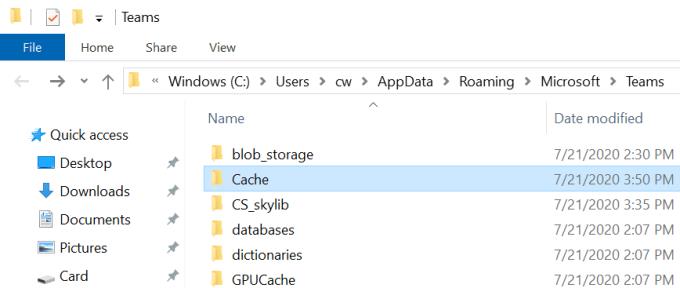
Počistite datoteke iz naslednjih map predpomnilnika:
Po tem znova zaženite Teams. Če to ne deluje, poskusite odstraniti vse datoteke iz imenika %appdata%\Microsoft\teams .
Pomaknite se do Nastavitve → Omrežje in internet → Proxy .
Omogočite možnost Samodejno zaznaj nastavitve .
Nato onemogočite možnost Uporabi proxy strežnik . Osvežite ekipe in preverite, ali se napaka ponavlja.
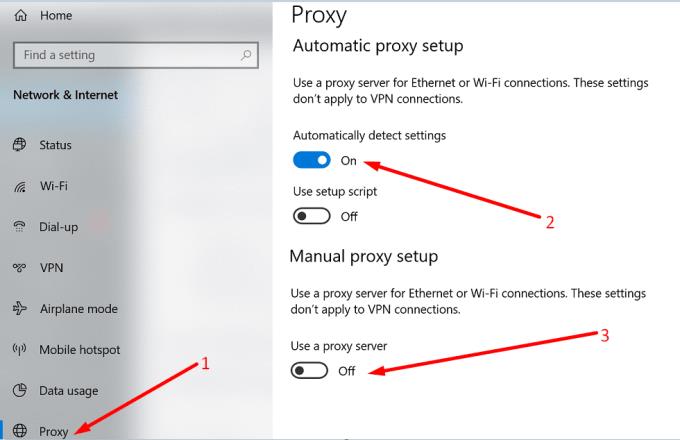
Napaka caa82ee2 se lahko pojavi tudi, če je vaša omrežna povezava precej počasna in nestabilna. Če se vaš računalnik ne uspe povezati s strežnikom v danem časovnem obdobju, bo Teams zaustavil zahtevo za povezavo.
Ko ste naredili vse to, znova zaženite Teams in preverite, ali se težava še vedno pojavlja.
Napaka caa82ee2 se lahko pojavi tudi, če ste nedavno spremenili nastavitve računa ali geslo. Posledično bi to moralo popraviti brisanje poverilnic Teams.
Pojdite na Nadzorna plošča → Uporabniški računi → Upravitelj poverilnic in odprite Upravitelj poverilnic .
Nato kliknite Poverilnice za Windows .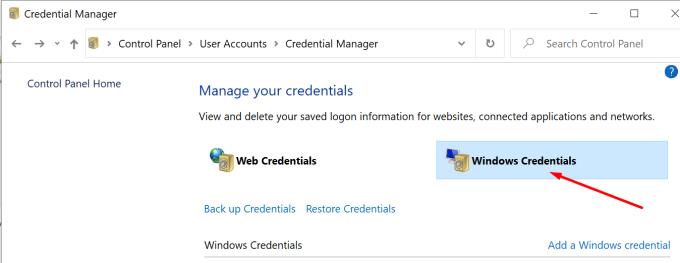
Pojdite na Splošne poverilnice in poiščite msteams_adalsso/adal_context_segments .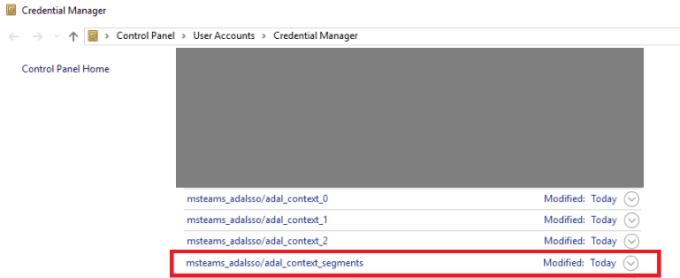
In potem izbrišite to vrstico. Preverite, ali je napaka izginila.
Začasni podatki, shranjeni v vašem računalniku, lahko upočasnijo vašo povezavo. Za hitro brisanje začasnih datotek iz naprave uporabite Čiščenje diska.
V iskalno vrstico Windows vnesite »disk cleanup« in zaženite orodje.
Izberite pogon, na katerega ste namestili Teams, in večino svojih programov. Za večino uporabnikov je to pogon C:.
Po tem izberite datoteke, ki jih želite izbrisati. Poskrbite, da ste označili dve polji, namenjeni začasnim datotekam.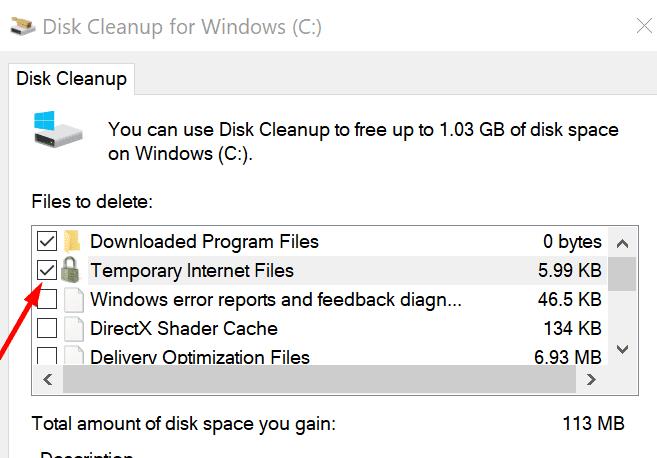
Pritisnite OK.
Če nič ne deluje, poskusite odstraniti in znova namestiti Teams. Zaženite nadzorno ploščo, pojdite na Programi, izberite Teams in pritisnite gumb Odstrani . Znova zaženite svoj stroj.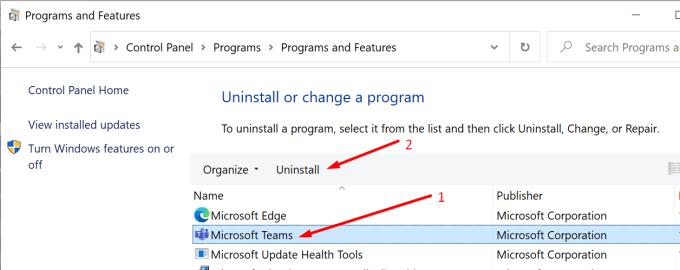
Nato ponovno prenesite aplikacijo z Microsoftovega uradnega spletnega mesta .
Ali potrebujete načrtovanje ponavljajočih se srečanj na MS Teams z enakimi člani ekipe? Naučite se, kako nastaviti ponavljajoče se srečanje v Teams.
Ali pogosto vidite napako Opravičujemo se, nismo se mogli povezati z vami na MS Teams? Preizkusite te napotke za odpravljanje težav in se znebite te težave zdaj!
Trenutno ni mogoče onemogočiti anonimnih vprašanj v Microsoft Teams Live Events. Tudi registrirani uporabniki lahko pošiljajo anonimna vprašanja.
Microsoft Teams trenutno ne podržava nativno projiciranje vaših sastanaka i poziva na vaš TV. Ali možete koristiti aplikaciju za zrcaljenje zaslona.
POPRAVEK: koda napake Microsoft Teams 6
Iščete način, kako popraviti odmev Microsoft Teams med sestanki? Uporaba slušalk ali onemogočanje zvočnih izboljšav bi lahko pomagala.
Če čakalne vrste klicev ne delujejo v Microsoft Teams, razmislite o posodobitvi odjemalca Microsoft Teams ali namesto tega uporabite spletno različico.
Če želite odpraviti napako Microsoft Teams v skriptu na tej strani, morate onemogočiti storitve tretjih oseb in izklopiti obvestila o napakah skripta.
Če Microsoft Teams ne izbriše datotek, najprej počakajte še malo, nato počistite predpomnilnik in piškotke iz brskalnika ter obnovite starejšo različico.
Če se Microsoft Teams ne bo povezal s sestankom, boste morali odpraviti težave z internetno povezavo in se prepričati, da noben požarni zid ne blokira dostopa.
Če želite popraviti neznano napako v datoteki Microsoft teams, se odjavite in znova zaženite ekipe, se obrnite na podporo in spletno skupnost, odprite datoteke s spletno možnostjo ali znova namestite MT.
Če v Microsoft Teams ne vidite svojih slikovnih datotek, razmislite o čiščenju predpomnilnika brskalnika ali v celoti spremenite brskalnik.
Če dobite napako Microsoft Teams, nam je žal – naleteli smo na težavo, posodobite aplikacijo in nadaljujte z branjem za več rešitev.
Če želite popraviti kodo napake Microsoft Teams 503, se prijavite prek spletnega odjemalca Microsoft Team, preverite težave s storitvijo, počistite upravitelja poverilnic in se obrnite na podporo.
Če Microsoft Teams ne bo označil klepetov kot prebranih, najprej izklopite vsa obvestila, nato preverite, ali je seja klepeta skrita, ter se odjavite in se znova prijavite.
Če uporabniki iz vaše skupine Microsoft Teams ne morejo oddajati dogodkov v živo za širšo javnost, morate preveriti, ali so nastavljeni pravilniki o dogodkih v živo.
Ali ste dobili Oprostite, ker ste imeli težave pri pridobivanju napake v beležnici? Popravite ga tako, da osvežite uporabniški profil in uporabite drugo aplikacijo.
Če želite odpraviti napako pri napačni zahtevi Microsoft Teams, spremenite priporočene nastavitve samo za branje, preverite združljivost datotek. Spremenite spletni brskalnik ali počistite predpomnilnik brskalnika.
Če želite odpraviti, da Microsoft Teams ne more dodati težav z gostom, preverite težave z zamudo, odobrite težavo z ukazi Powershell in namestite morebitne čakajoče posodobitve.
Če ob poskusu prve prijave dobite kodo napake caa20004, morate omogočiti WS-Trust 1.3 za enotni sosoten namizni odjemalec.
Se sprašujete, kako integrirati ChatGPT v Microsoft Word? Ta vodnik vam pokaže, kako to storiti s pripomočkom ChatGPT za Word v 3 enostavnih korakih.
Tukaj najdete podrobna navodila, kako spremeniti niz uporabniškega agenta v brskalniku Apple Safari za MacOS.
Prikazujemo vam, kako spremeniti barvo osvetlitve za besedilo in besedilna polja v Adobe Readerju s tem korak-po-korak priročnikom.
Ali potrebujete načrtovanje ponavljajočih se srečanj na MS Teams z enakimi člani ekipe? Naučite se, kako nastaviti ponavljajoče se srečanje v Teams.
Želite onemogočiti zaslon za posodobitev programske opreme Apple in preprečiti njegovo pojavljanje na računalniku Windows 11 ali Mac? Preizkusite te metode zdaj!
Če iščete osvežujočo alternativo tradicionalni virtualni tipkovnici, je Samsung Galaxy S23 Ultra odlična rešitev. Z
Odkrijte, kako odpraviti napako OneDrive s kodo 0x8004de88, da boste lahko spet uporabljali svoje oblačne shrambe.
V tem vadnici vam pokažemo, kako spremeniti privzeto nastavitev povečave v Adobe Readerju.
Ali pogosto vidite napako Opravičujemo se, nismo se mogli povezati z vami na MS Teams? Preizkusite te napotke za odpravljanje težav in se znebite te težave zdaj!
Trenutno ni mogoče onemogočiti anonimnih vprašanj v Microsoft Teams Live Events. Tudi registrirani uporabniki lahko pošiljajo anonimna vprašanja.











![Microsoft Teams: Žal nam je - naleteli smo na težavo [Odpravljeno] Microsoft Teams: Žal nam je - naleteli smo na težavo [Odpravljeno]](https://blog.webtech360.com/resources3/images10/image-424-1008181952263.jpg)
![Koda napake Microsoft Teams 503 [REŠENO] Koda napake Microsoft Teams 503 [REŠENO]](https://blog.webtech360.com/resources3/images10/image-182-1008231237201.png)










